某网站静态首页的实现小结_html/css_WEB-ITnose
来源:http://www.ido321.com/842.html
header部分的实现
1: <div class="top">
2: <ul class="topul">
3: <li id="time"><a href="#">9月25日 周四</a></li>
4: <li><a href="#">联系我们</a></li>
5: <li><a href="#">收藏本站</a></li>
6: </ul>
7: </div>
8: <div class="header">
9: <div class="logo">
10: <a href="#"><img src="/static/imghw/default1.png" data-src="./img/logo.png" class="lazy" alt="xxxxx"></a>
11: </div>
12: <div class="nav">
13: <ul class="navul">
14: <li><a href="#">首页</a></li>
15: <li><a href="#">校园动态</a></li>
16: <li><a href="#">失物招领</a></li>
17: <li><a href="#">二手市场</a></li>
18: <li><a href="#">论坛专区</a></li>
19: <li><a href="#">个人中心</a></li>
20: </ul>
21: </div>
22: </div>
23: </div>
header部分的css
1: .top
2: {3: margin-top: 1em;
4: }
5: .topul
6: {7: list-style: none;
8: margin-right: 3%;
9: color: #8B8989;
10: }
11: .topul li
12: {13: float: right;
14: margin-left: 25px;
15: }
16: .topul li a
17: {18: color: #8B8989;
19: text-decoration: none;
20: }
21: .topul li a:hover
22: {23: color: #8B8989;
24: text-decoration: none;
25: }
26: .header
27: {28: margin-top: 1em;
29: height:100px;
30: position: relative;
31: top: 0;
32: left: 0;
33: }
34: .logo
35: {36: float: left;
37: }
38: .nav
39: {40: float: left;
41: width: 80%;
42: position: absolute;
43: top:55%;
44: left: 20%;
45: }
46: .navul
47: {48: list-style: none;
49: text-align: center;
50: }
51: .navul li
52: {53: float: left;
54: width: 12.5%;
55: line-height: 200%;
56: margin-left: 3.5%;
57: letter-spacing: 2px;
58: }
59: .navul li a
60: {61: color: #000000;
62: text-decoration: none;
63: }
64: .navul li a:hover
65: {66: color: #000000;
67: text-decoration: none;
68: }
对于body部分,用css画圆时出现了兼容问题
1: <div class="shaft">
2: <div class="past">
3: <div class="circle">
4: <a href="#"><span>1</span></a>
5: </div>
6: </div>
7: <div class="lianjie"></div>
8: <div class="now">
9: <div class="circle">
10: <a href="#"><span>2</span></a>
11: </div>
12: </div>
13: <div class="lianjie"></div>
14: <div class="future">
15: <div class="circle">
16: <a href="#"><span>3</span></a>
17: </div>
18: </div>
19: </div>
20: <br/><br/><br/>
21: <div class="maioshu">
22: <div class="desc descpast">
23: <img src="/static/imghw/default1.png" data-src="./img/past.png" class="lazy" alt="past">
24: <h3 id="最初的梦想">最初的梦想</h3>
25: <p>2008年医工伍学秦创立</p>
26: </div>
27: <div class="desc descnow">
28: <img src="/static/imghw/default1.png" data-src="./img/now.png" class="lazy" alt="now">
29: <h3 id="活在当下">活在当下</h3>
30: <p>用爱把协会做好</p>
31: </div>
32: <div class="desc descfuture">
33: <img src="/static/imghw/default1.png" data-src="./img/future.png" class="lazy" alt="future">
34: <h3 id="展望未来">展望未来</h3>
35: <p>会有个怎么样的你</p>
36: </div>
37: </div>
主要的css
1: .circle
2: {3: background-color:#F8F6F5;
4: width: 50px; /* div的宽和高为600px即正方形的边长为600px */
5: height: 50px;
6: text-align: center;
7:
8: -moz-border-radius: 25px; /* 圆的半径为边长的一半,即300px */
9: -webkit-border-radius: 25px;
10: border-radius: 25px;
11:
12: display: -moz-box;
13: display: -webkit-box;
14: display: box;
15:
16: -moz-box-orient: horizontal;
17: -webkit-box-orient: horizontal;
18: box-orient: horizontal;
19:
20: -moz-box-pack: center;
21: -moz-box-align: center;
22:
23: -webkit-box-pack: center;
24: -webkit-box-align: center;
25: box-pack: center;
26: box-align: center;
27: font:normal 25px/100%;
28: text-shadow:1px 1px 1px #000;
29: color:#000000;
30: }
效果
在IE中,数字1,2,3不能居中,所以后来加个span(之前没有),用IE hacks解决
1: <!--[if IE]>
2: <style type="text/css">
3: .circle span
4: {5: display:block;
6: padding-top:12px;
7: font-weight:bold;
8: }
9: </style>
10: <![endif]-->

热AI工具

Undresser.AI Undress
人工智能驱动的应用程序,用于创建逼真的裸体照片

AI Clothes Remover
用于从照片中去除衣服的在线人工智能工具。

Undress AI Tool
免费脱衣服图片

Clothoff.io
AI脱衣机

AI Hentai Generator
免费生成ai无尽的。

热门文章

热工具

记事本++7.3.1
好用且免费的代码编辑器

SublimeText3汉化版
中文版,非常好用

禅工作室 13.0.1
功能强大的PHP集成开发环境

Dreamweaver CS6
视觉化网页开发工具

SublimeText3 Mac版
神级代码编辑软件(SublimeText3)
 有什么学c语言的网站
Jan 30, 2024 pm 02:38 PM
有什么学c语言的网站
Jan 30, 2024 pm 02:38 PM
学c语言的网站:1、C语言中文网;2、菜鸟教程;3、C语言论坛;4、C语言帝国;5、脚本之家;6、天极网;7、红黑联盟;8、51自学网;9、力扣;10、C Programming。详细介绍:1、C语言中文网,这是一个专门为初学者提供C语言学习资料的网站,内容丰富,包括基础语法、指针、数组、函数、结构体等多个模块;2、菜鸟教程,这是一个综合性的编程学习网站等等。
 如何使用任务计划程序打开网站
Oct 02, 2023 pm 11:13 PM
如何使用任务计划程序打开网站
Oct 02, 2023 pm 11:13 PM
您是否每天在大约相同的时间频繁访问同一网站?这可能会导致花费大量时间打开多个浏览器选项卡,并在执行日常任务时使浏览器充满混乱。好吧,打开它而不必手动启动浏览器怎么样?这非常简单,不需要您下载任何第三方应用程序,如下所示。如何设置任务计划程序以打开网站?按键,在搜索框中键入任务计划程序,然后单击打开。Windows在右侧边栏上,单击“创建基本任务”选项。在名称字段中,输入要打开的网站的名称,然后单击下一步。接下来,在触发器下,单击时间频率并点击下一步。选择您希望活动重复多长时间并点击下一步。选择启
 如何设置谷歌浏览器首页
Mar 02, 2024 pm 04:04 PM
如何设置谷歌浏览器首页
Mar 02, 2024 pm 04:04 PM
如何设置谷歌浏览器首页?谷歌浏览器是如今最受欢迎的一款网络浏览器软件,这款浏览器拥有简洁高效的特性,神兽用户喜欢,在使用浏览器的时候,不同的人有不同的设置喜好,有人喜欢将谷歌浏览器设置成默认首页,也有人喜欢将首页设置成其他搜索引擎,那么具体要在哪里设置呢。接下来小编就给大家带来快速设置谷歌浏览器首页方法,希望能够给大家带来帮助。快速设置谷歌浏览器首页方法1、打开谷歌浏览器(如图所示)。2、点击界面右上角的菜单键(如图所示)。3、选择“设置”选项(如图所示)。4、在设置菜单中,找到“搜索引擎”(如
 将将网站转换为独立的 Mac 应用程序的方法
Oct 12, 2023 pm 11:17 PM
将将网站转换为独立的 Mac 应用程序的方法
Oct 12, 2023 pm 11:17 PM
在macOSSonoma和Safari17中,您可以将网站变成“网络应用程序”,这些应用程序可以位于Mac的扩展坞中,并且可以像任何其他应用程序一样访问,而无需打开浏览器。继续阅读以了解其工作原理。多亏了Apple的Safari浏览器中的新选项,现在可以将您经常访问的互联网上的任何网站变成一个独立的“网络应用程序”,位于Mac的扩展坞中,随时供您访问。Web应用程序与任何应用程序一样与任务控制和舞台管理器配合使用,也可以通过Launchpad或SpotlightSearch打开。如何将任何网站变
 如何检查网站死链
Oct 30, 2023 am 09:26 AM
如何检查网站死链
Oct 30, 2023 am 09:26 AM
检查网站死链的方法有使用在线链接工具、使用站长工具、使用robots.txt文件和使用浏览器开发者工具等。详细介绍:1、使用在线链接工具,有很多在线的死链检测工具,比如LinkDeath、LinkDefender和Xenu等,这些工具可以自动检测网站中的死链;2、使用站长工具,大部分的站长工具,如Google的站长工具、百度的站长工具等,都提供了死链检测的功能等等。
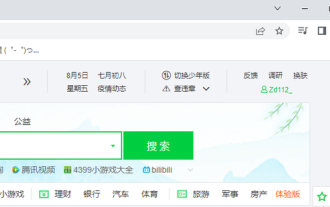 谷歌浏览器首页变360了怎么办?谷歌浏览器首页恢复
Mar 15, 2024 am 08:16 AM
谷歌浏览器首页变360了怎么办?谷歌浏览器首页恢复
Mar 15, 2024 am 08:16 AM
谷歌浏览器首页变360了怎么办?谷歌浏览器是一款简洁便利的浏览器,不过很多小伙伴在使用的过程中却发现简洁的首页被替换成了360首页,想要将它恢复为原来的样式,那么应该怎么设置呢?下面就由小编为大家带来谷歌浏览器首页恢复的方法。 解决方法 1、首先打开谷歌浏览器。 2、想要改成默认,那就点击右上角的三个点。 3、点击【设置】打开设置页面。 4、点击【启动时】。 5、如图所示,这里【打开特定网页或一组网页】是360导航的网址。 6、点击360导航右侧的三个点。 7、点击【移除】。
 深入解析C语言中static关键字的作用和用法
Feb 20, 2024 pm 04:30 PM
深入解析C语言中static关键字的作用和用法
Feb 20, 2024 pm 04:30 PM
深入解析C语言中static关键字的作用和用法在C语言中,static是一种非常重要的关键字,它可以被用于函数、变量和数据类型的定义上。使用static关键字可以改变对象的链接属性、作用域和生命周期,下面就来详细地解析一下static关键字在C语言中的作用和用法。static变量和函数:在函数内部使用static关键字定义的变量称为静态变量,它具有全局生命周
 PHP中私有静态方法的作用及应用场景
Mar 23, 2024 am 10:18 AM
PHP中私有静态方法的作用及应用场景
Mar 23, 2024 am 10:18 AM
PHP中私有静态方法的作用及应用场景在PHP编程中,私有静态方法是一种特殊的方法类型,它只能在定义它的类内部访问,外部无法直接调用。私有静态方法通常用于类的内部逻辑实现,提供了一种封装和隐藏细节的方式,同时又具有静态方法的特性,可以在不实例化类对象的情况下被调用。下面将探讨私有静态方法的作用及应用场景,并提供具体的代码示例。作用:封装和隐藏实现细节:私有静态






